Hướng dẫn tạo 3D trong Ai (Adobe Illustrator) ấn tượng

Tạo 3D trong Ai mở ra khả năng thiết kế hình ảnh có chiều sâu, tăng tính trực quan và cảm xúc cho bản vẽ. Bài viết này sẽ hướng dẫn bạn từng bước rõ ràng để thiết kế hình ảnh 3D trực quan ngay trong Illustrator. Công cụ này phù hợp với nhiều mục đích sáng tạo khác nhau như thiết kế logo, dựng hình sản phẩm hay các yếu tố quảng cáo thu hút.
Đồ họa 3D trong Ai hoạt động như thế nào?
Đồ họa 3D trong Illustrator sử dụng kỹ thuật dựng hình để mô phỏng chiều sâu và khối lượng của đối tượng ngay trên mặt phẳng thiết kế. Thông qua các công cụ tích hợp, người dùng có thể kiểm soát góc nhìn, ánh sáng và vật liệu để tạo ra các sản phẩm có cảm giác không gian thực tế. Khi bạn làm 3D trong Ai, toàn bộ quá trình đều diễn ra trong giao diện quen thuộc mà không cần phần mềm bổ trợ.
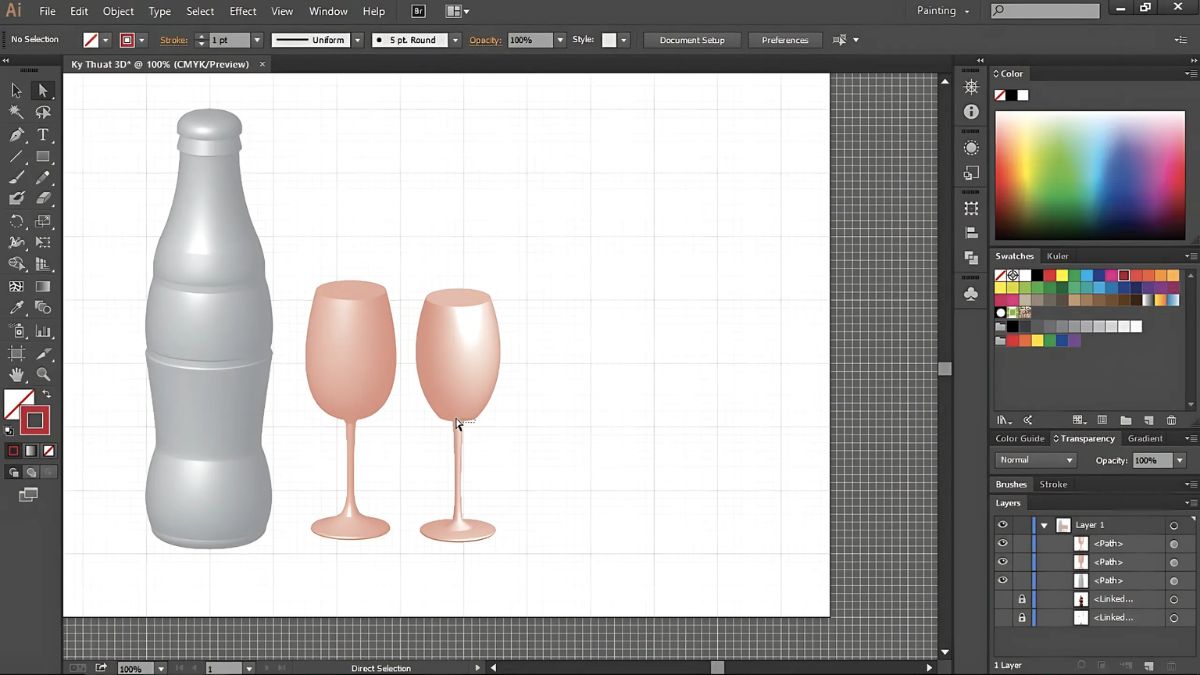
Các công cụ chính khi tạo 3D trong Ai
Việc nắm rõ các công cụ cơ bản là điều kiện tiên quyết nếu bạn muốn làm chủ cách tạo hình 3D trong Ai. Mỗi công cụ đều có một vai trò riêng, giúp chuyển đổi linh hoạt giữa các loại hiệu ứng từ đơn giản đến phức tạp.
Extrude & Bevel
Với công cụ này, bạn có thể dễ dàng tạo chữ 3D trong Ai có chiều sâu và độ bóng phù hợp. Việc tùy chỉnh các thông số về độ dày, kiểu viền và góc xoay giúp bạn kiểm soát chính xác hình dáng của đối tượng. Đây được coi là công cụ không thể thiếu cho những ai muốn tạo khối 3D trong Illustrator cho logo hoặc banner.
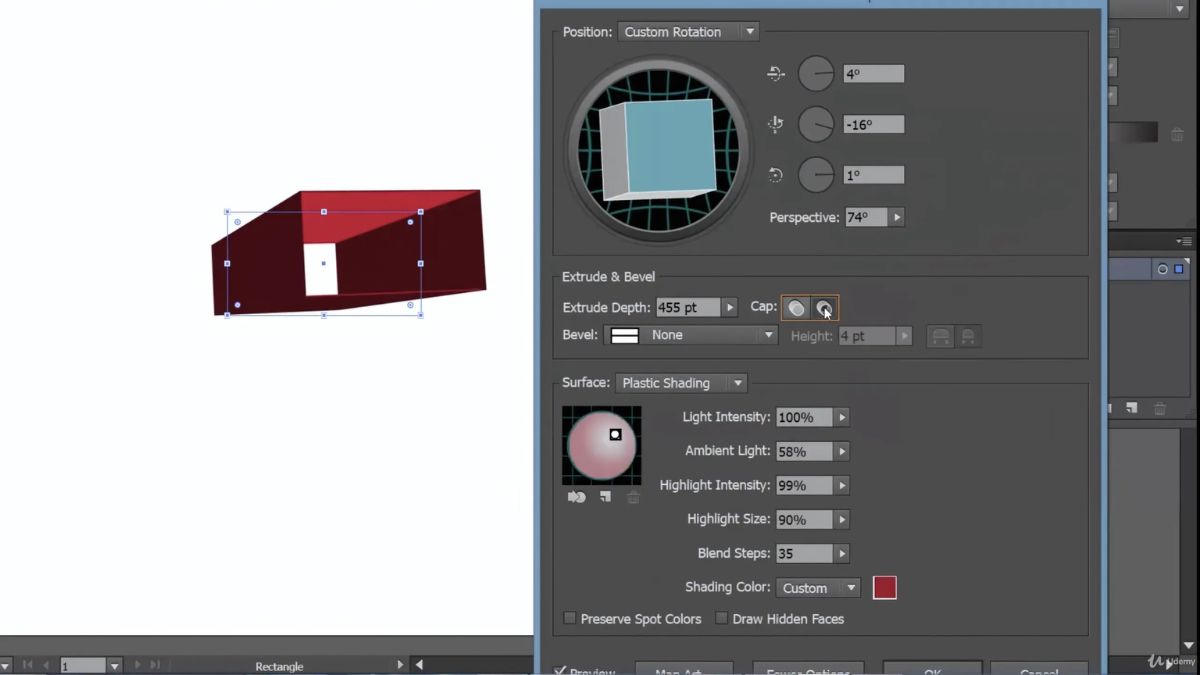
Quá trình tạo 3D trong Ai sẽ mượt mà hơn khi được hỗ trợ bởi một chiếc PC cấu hình ổn định. CellphoneS cung cấp dòng máy tính để bàn chuyên dụng, đáp ứng tốt nhu cầu thiết kế đồ họa và xử lý tác vụ sáng tạo với độ ổn định cao. Thiết bị hoạt động mượt mà, hỗ trợ người dùng xử lý đồ họa liên tục, không bị ngắt quãng. Mua ngay PC tại CellphoneS để bắt đầu hành trình sáng tạo.
[Product_Listing categoryid="934" propertyid="" customlink="https://cellphones.com.vn/may-tinh-de-ban/pc-gaming.html" title="Danh sách PC Gaming đang được quan tâm nhiều tại CellphoneS"]
Revolve
Revolve xoay một đối tượng quanh trục cố định để tạo hình khối có tính đối xứng như chai lọ, ly cốc. Việc sử dụng Revolve rất thích hợp cho những thiết kế sản phẩm mô phỏng dạng ống. Khi áp dụng thêm hiệu ứng vật liệu và ánh sáng, vật thể 3D trở nên sinh động và có sức hút thị giác mạnh hơn. Đây cũng là bước quan trọng trong việc làm 3D trong Ai cho các sản phẩm mang tính công nghiệp hoặc minh họa.
Inflate
Inflate tạo hiệu ứng phồng, làm cho các hình hoặc chữ phẳng trở nên nổi và có cảm giác căng đầy. Công cụ này đặc biệt hữu ích với những ai đang cần tạo chữ 3D trong Ai dạng bong bóng, vui nhộn hoặc trang trí. Khi kết hợp với Material và Lighting, bạn hoàn toàn có thể tạo ra hiệu ứng bắt mắt như trong các poster sự kiện hoặc thiết kế bao bì trẻ trung.

Rotate
Công cụ Rotate trong Illustrator giúp xoay đối tượng theo ba trục không gian X, Y, Z, tạo hiệu ứng chuyển động trực quan khi làm 3D trong Ai. Khác với các công cụ còn lại, không tạo ra chiều sâu mà thay đổi góc nhìn đa chiều. Đây là lựa chọn phù hợp nếu bạn muốn tạo hình 3D trong Ai mà vẫn giữ nguyên cấu trúc thiết kế ban đầu.
Materials (Vật liệu) & Lighting (Ánh sáng)
Với các công cụ hiệu chỉnh này, bạn có thể chọn các kiểu vật liệu như bóng, mờ, nhám hoặc kim loại. Đồng thời, ánh sáng cũng có thể điều chỉnh vị trí, cường độ và màu sắc để làm nổi bật khối hình. Có thể thấy đây là phần không thể thiếu trong quy trình tạo 3D trong Ai, giúp tăng độ sâu và nâng cao chất lượng hình ảnh.
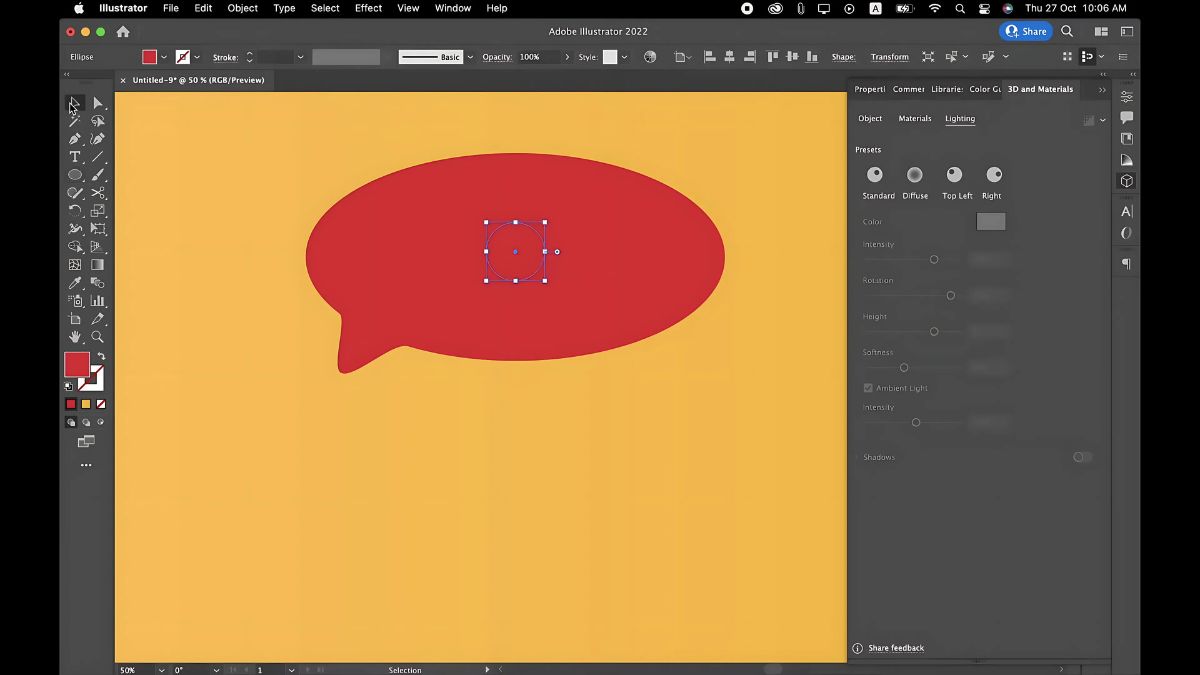
Chi tiết từng bước tạo 3D trong Adobe Illustrator
Phần nội dung dưới đây sẽ cung cấp đầy đủ và chi tiết nhất để thực hiện làm 3D trong Illustrator theo từng trường hợp cụ thể. Mỗi mục đều gồm các thao tác đơn giản, dễ thao tác và dễ ghi nhớ, phù hợp cho cả người mới bắt đầu.
Tạo hiệu ứng 3D cho chữ và logo với Extrude & Bevel
Đây là phương pháp thông dụng để tạo chữ 3D trong Ai hoặc các biểu tượng có hình khối rõ ràng. Để thực hiện chính xác, bạn cần tiến hành theo từng bước cụ thể, tránh thao tác sai thứ tự.
- Bước 1: Tạo một đối tượng chữ hoặc hình khối tùy ý bằng công cụ Type hoặc Shape.
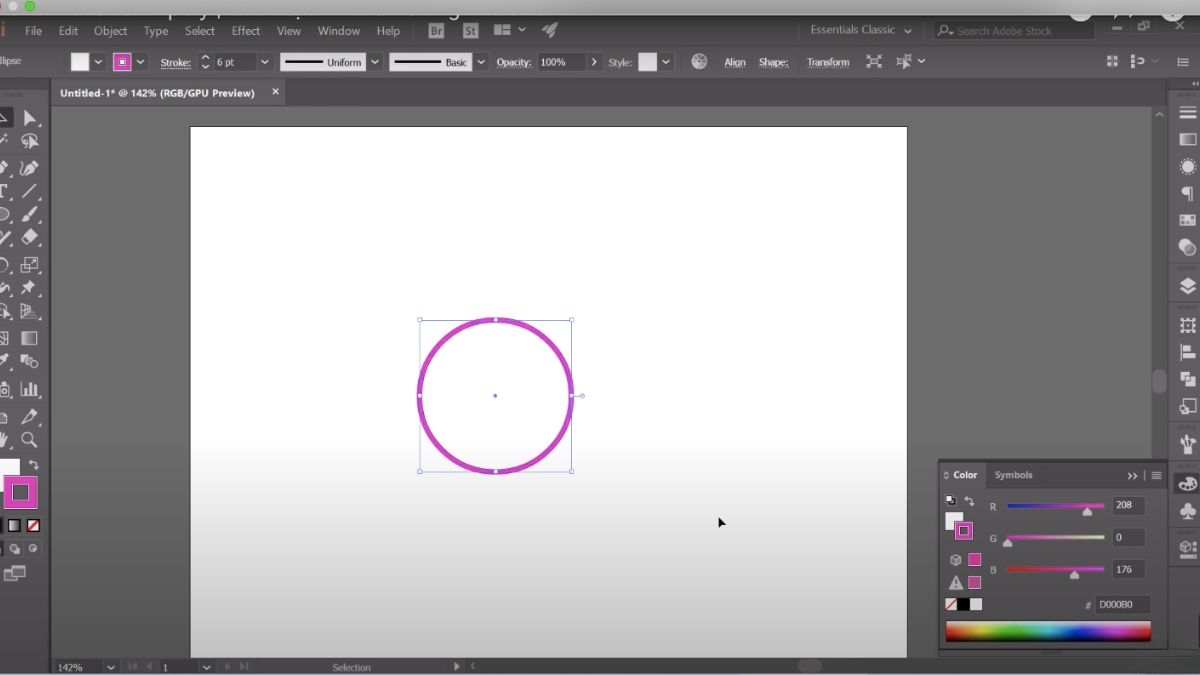
- Bước 2: Vào menu Effect > 3D and Materials > Extrude & Bevel để mở bảng tùy chỉnh.
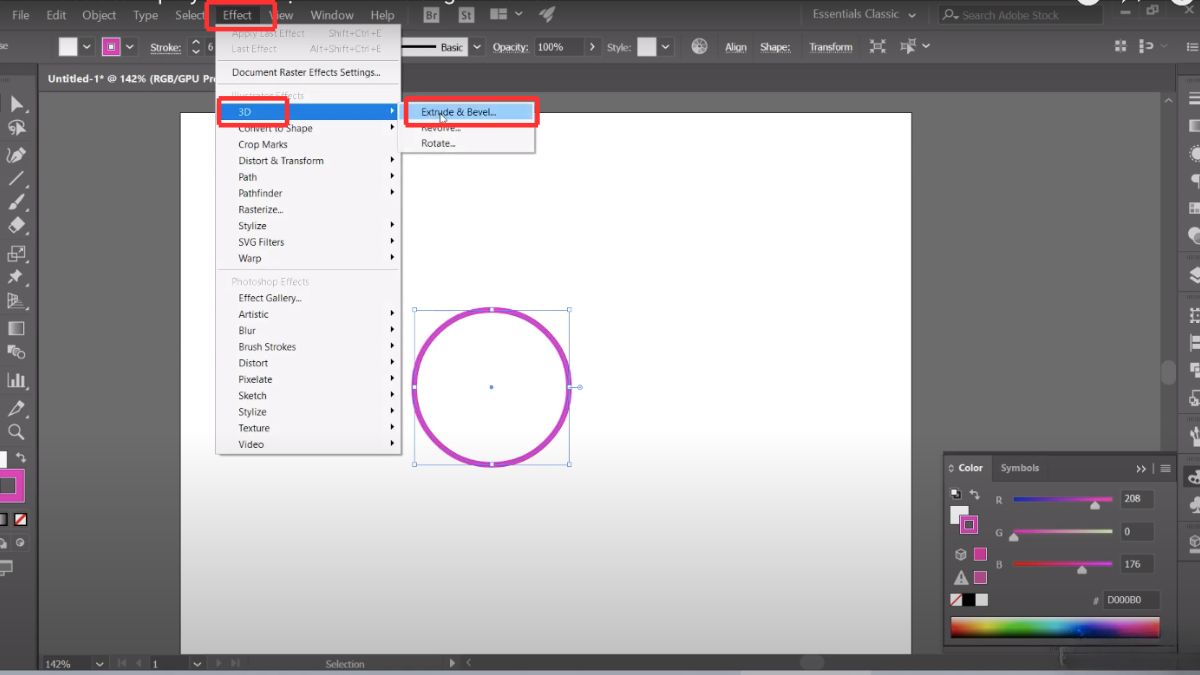
- Bước 3: Tại đây, bật Preview, sau đó điều chỉnh Position (xoay góc nhìn), Extrude Depth (độ dày), Surface (bề mặt), Lighting (ánh sáng), và Map Art để gán họa tiết nếu cần.
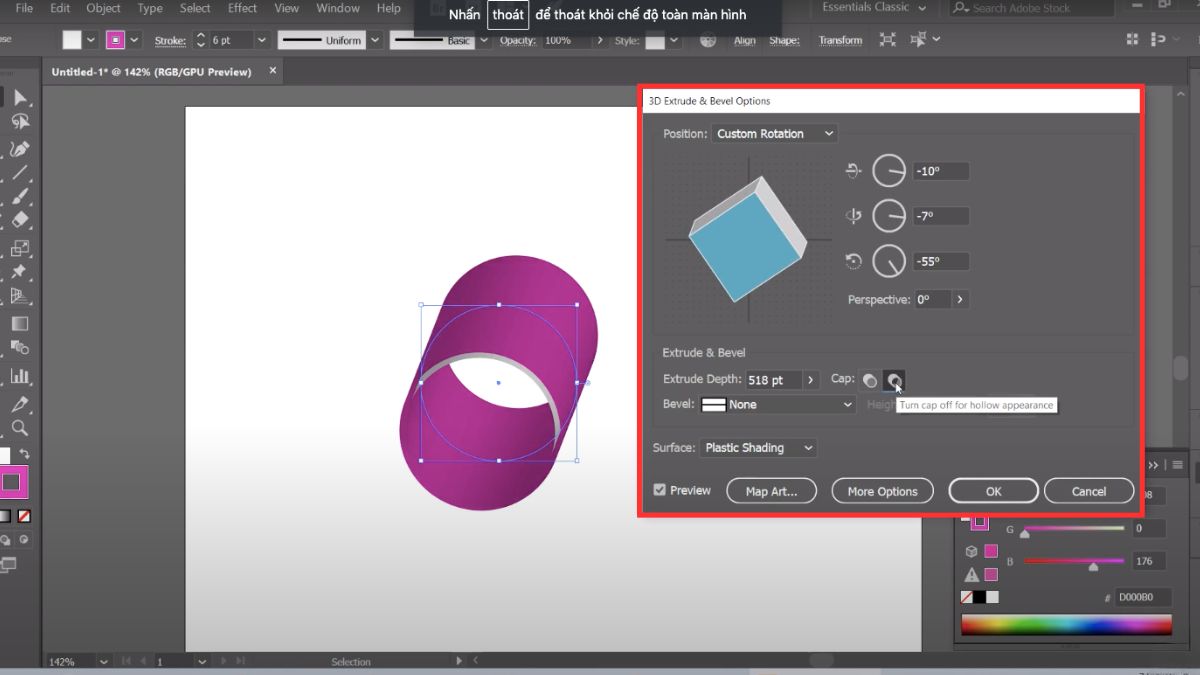
Tạo đối tượng 3D đối xứng với Revolve
Đối với các thiết kế như chai lọ, cốc nước – Revolve là công cụ tối ưu. Tham khảo quy trình dưới đây để làm 3D trong Ai thuận tiện và hiệu quả hơn.
- Bước 1: Vẽ một nửa mặt cắt dọc của vật thể bằng công cụ Pen hoặc Line.
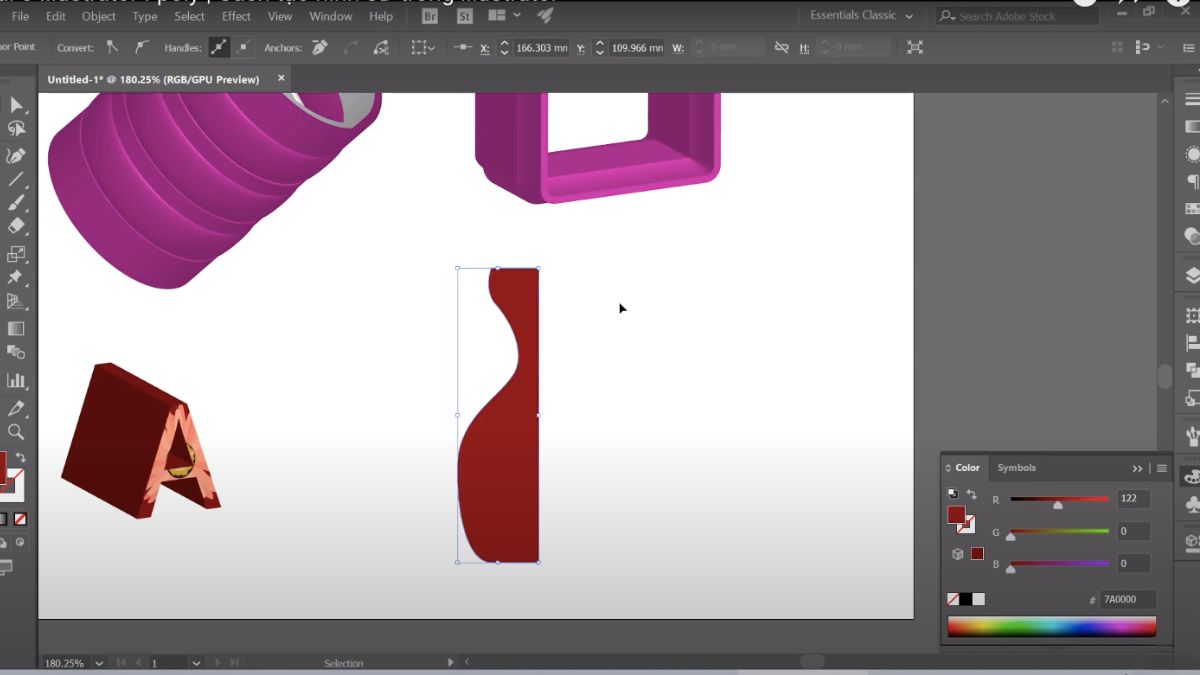
- Bước 2: Chọn đối tượng, vào Effect > 3D and Materials > Revolve để áp dụng hiệu ứng xoay.
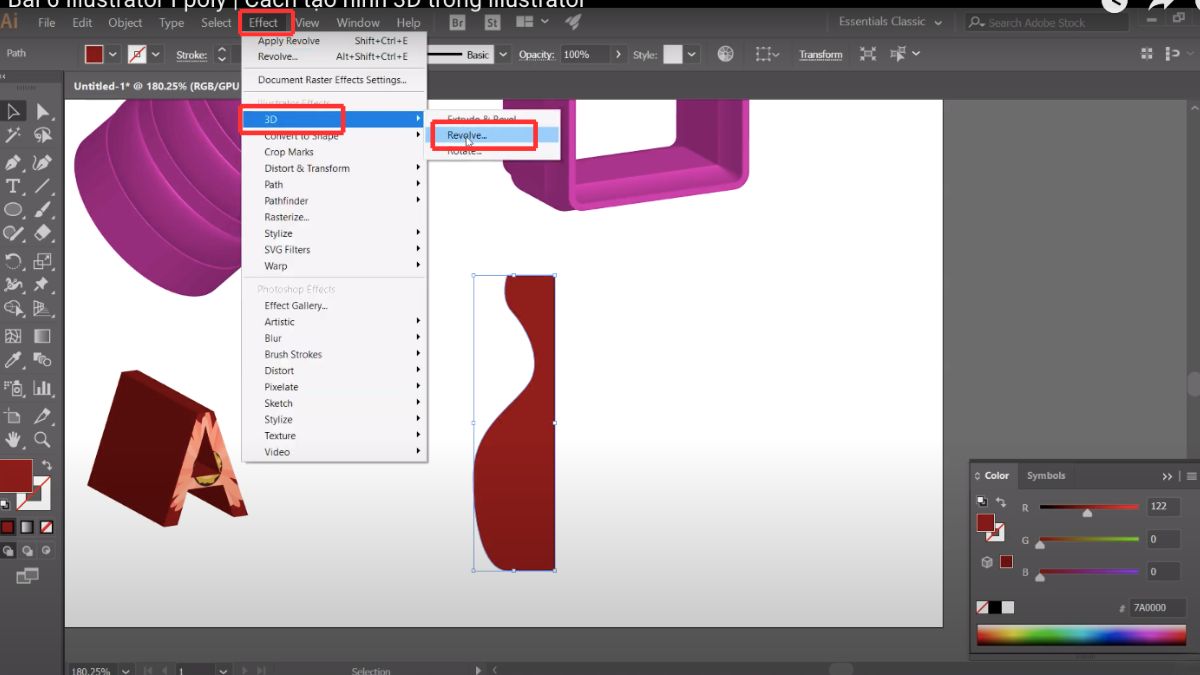
- Bước 3: Bật Preview để quan sát, tùy chỉnh các thông số như Offset (dịch trục xoay), Angle (góc quay), Lighting, Surface và Map Art nếu bạn muốn thêm chi tiết trang trí.
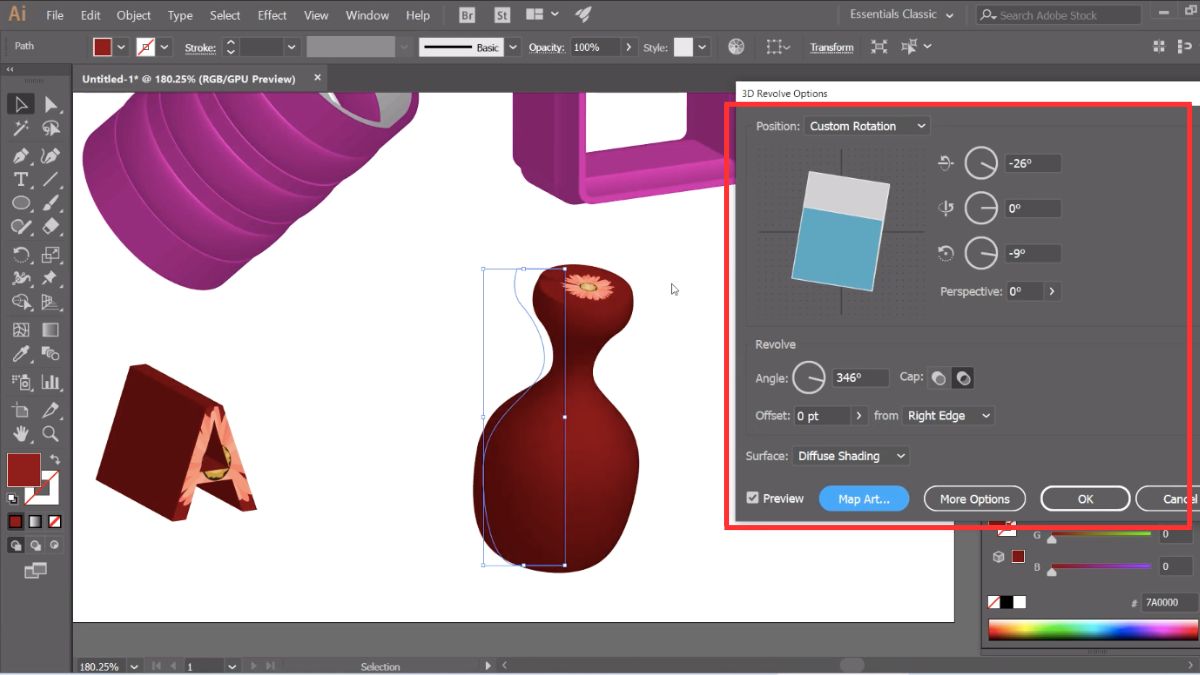
Tạo hiệu ứng phồng (Inflate) cho các đối tượng phẳng
Kỹ thuật này đặc biệt phù hợp khi bạn cần làm các tiêu đề hoặc biểu tượng nổi bật trong thiết kế poster. Cách tạo hình 3D trong Ai hiện đại thường bao gồm nhiều công đoạn như xoay, đùn khối và tạo vật liệu.
- Bước 1: Nhập nội dung chữ hoặc vẽ hình dạng bằng công cụ cơ bản trong Ai.
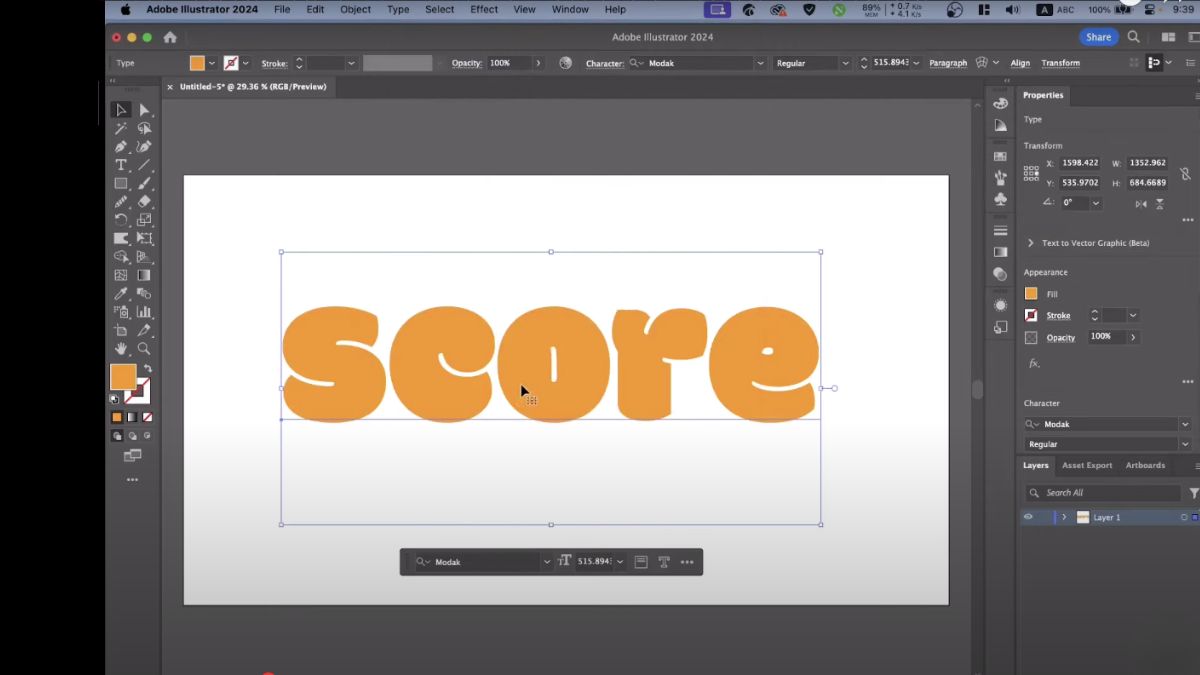
- Bước 2: Vào Effect > 3D and Materials > Inflate để truy cập tính năng làm phồng.
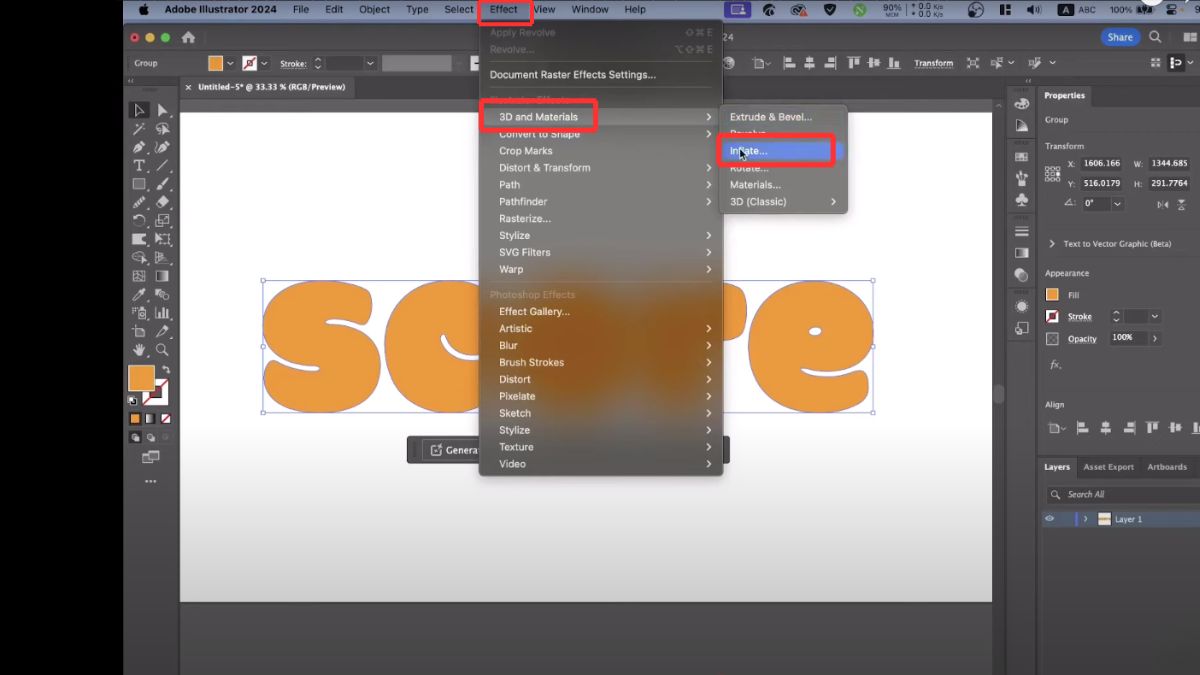
- Bước 3: Điều chỉnh thông số như Depth (độ phồng), Surface (bề mặt), Lighting (nguồn sáng) để tạo hiệu ứng căng tròn như mong muốn. Kết hợp với vật liệu bóng để tăng tính nổi bật.
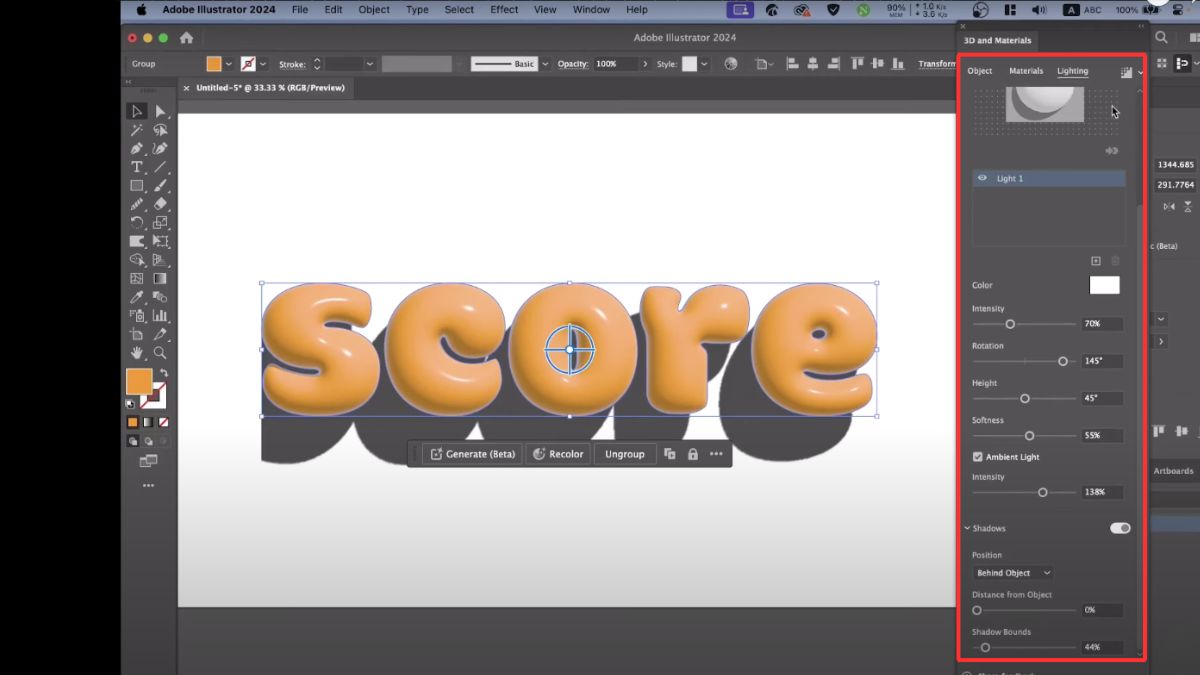
Các thủ thuật nâng cao và mẹo tối ưu hiệu ứng 3D trong Ai
Khi đã nắm vững cách tạo hình 3D trong Ai, bạn có thể khai thác thêm nhiều mẹo nâng cao để tối ưu chất lượng hình ảnh. Các kỹ thuật dưới đây không chỉ giúp cải thiện hiệu ứng thị giác mà còn hỗ trợ việc tùy biến sản phẩm linh hoạt hơn.
Sử dụng Appearance Panel để quản lý hiệu ứng 3D
Việc tạo 3D trong Ai có thể trở nên dễ kiểm soát hơn nhờ bảng điều khiển tổng các hiệu ứng. Bảng này cho phép bạn chồng nhiều hiệu ứng, điều chỉnh từng lớp mà không phá vỡ cấu trúc gốc. Chính vì vậy, nhà thiết kế có thể tinh chỉnh ánh sáng, đổ bóng hoặc phối màu mà vẫn giữ được sự linh hoạt cho từng bước xử lý.
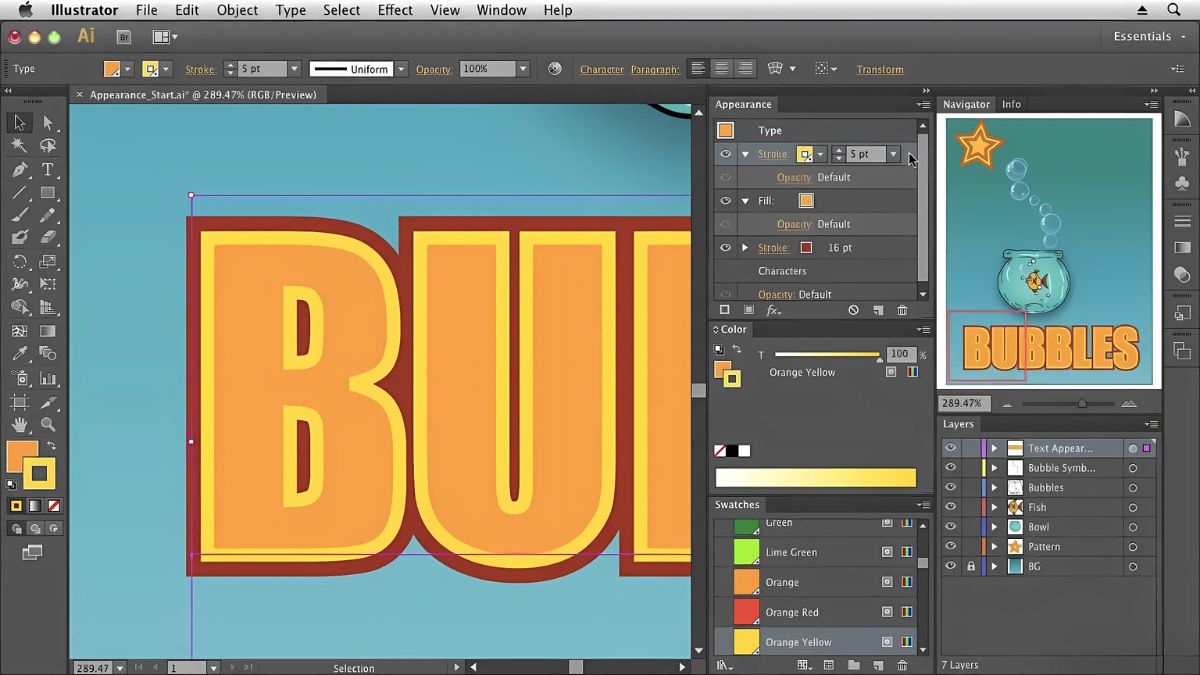
Mở rộng hiệu ứng 3D thành đối tượng thường
Sau khi đã làm 3D trong Ai, bạn có thể mở rộng hiệu ứng để biến nó thành đối tượng vector tách rời. Điều này hữu ích khi bạn muốn can thiệp sâu hơn vào từng chi tiết như cắt, biến dạng, hoặc phối hợp với layer khác. Việc mở rộng đối tượng cũng giúp giảm tải hiệu ứng, từ đó tối ưu hóa hiệu suất làm việc với các tệp nặng.
Kết hợp 3D với các hiệu ứng 2D khác
Sự kết hợp giữa tạo chữ 3D trong Ai với các hiệu ứng 2D như stroke, blur, hay texture sẽ tạo ra kết quả sinh động hơn. Bạn có thể áp dụng hiệu ứng này trong thiết kế banner, poster, hoặc giao diện web để thu hút sự chú ý. Đây là cách làm phổ biến để các sản phẩm thiết kế vừa hiện đại vừa mang chiều sâu thị giác.
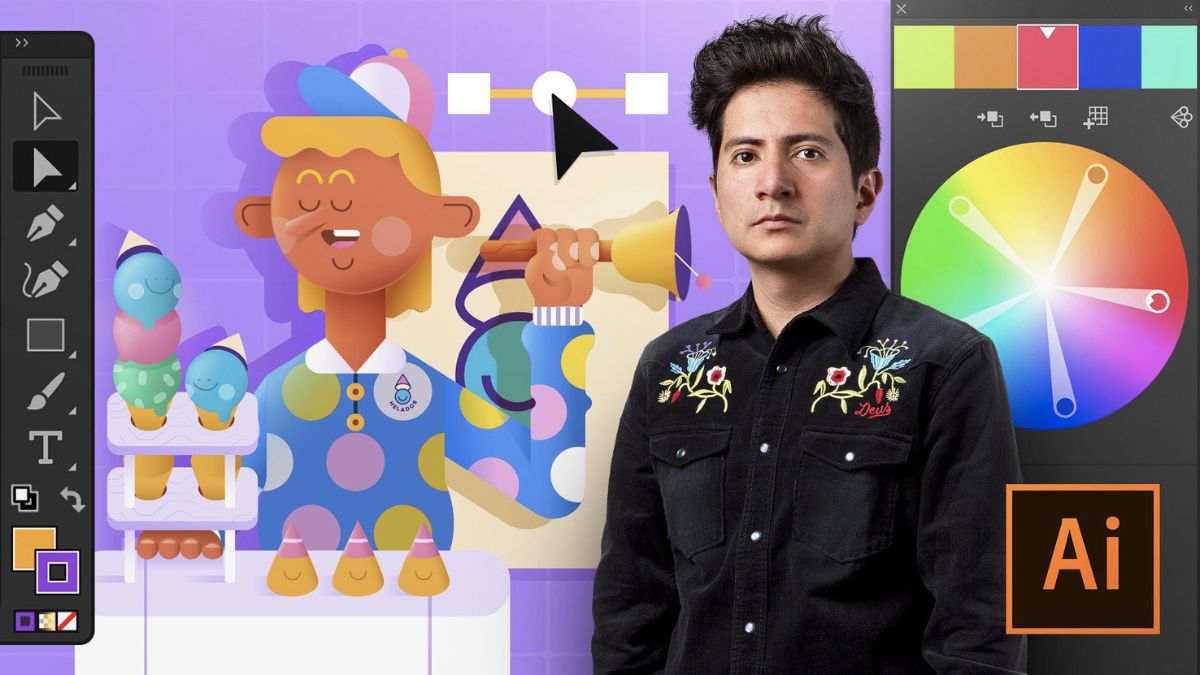
Thiết kế đường viền trước khi áp dụng 3D
Việc thiết kế kỹ đường viền trước khi áp dụng hiệu ứng 3D giúp bạn kiểm soát hình khối tốt hơn. Đây là một bước quan trọng khi thực hiện cách tạo hình 3D trong Ai, đặc biệt khi cần tạo ra các biểu tượng sắc nét, mang tính khối rõ ràng. Khi đường viền được xác định rõ, hiệu ứng đùn khối hoặc xoay trục sẽ chính xác và hài hòa hơn nhiều.
Tạo 3D trong Ai là kỹ thuật thiết kế hiện đại, giúp tăng chiều sâu và tính thẩm mỹ cho sản phẩm đồ họa. Việc nắm rõ các công cụ và thực hành từng bước sẽ giúp bạn ứng dụng tạo chữ 3D trong Ai một cách tự tin và linh hoạt. Dù là thiết kế in ấn, truyền thông hay thương hiệu, việc làm này sẽ luôn mang đến giá trị sáng tạo vượt trội. Để biết thêm các thủ thuật Illustrator hữu ích, bạn đừng quên truy cập Sforum để tìm hiểu thêm nhé!
Đọc bài viết khác cùng chủ đề: Ứng dụng/phần mềm
Câu hỏi thường gặp
Cần bao lâu để thành thạo làm 3D trên Ai?
Ai có thể tạo hoạt ảnh (animation) cho đối tượng 3D không?

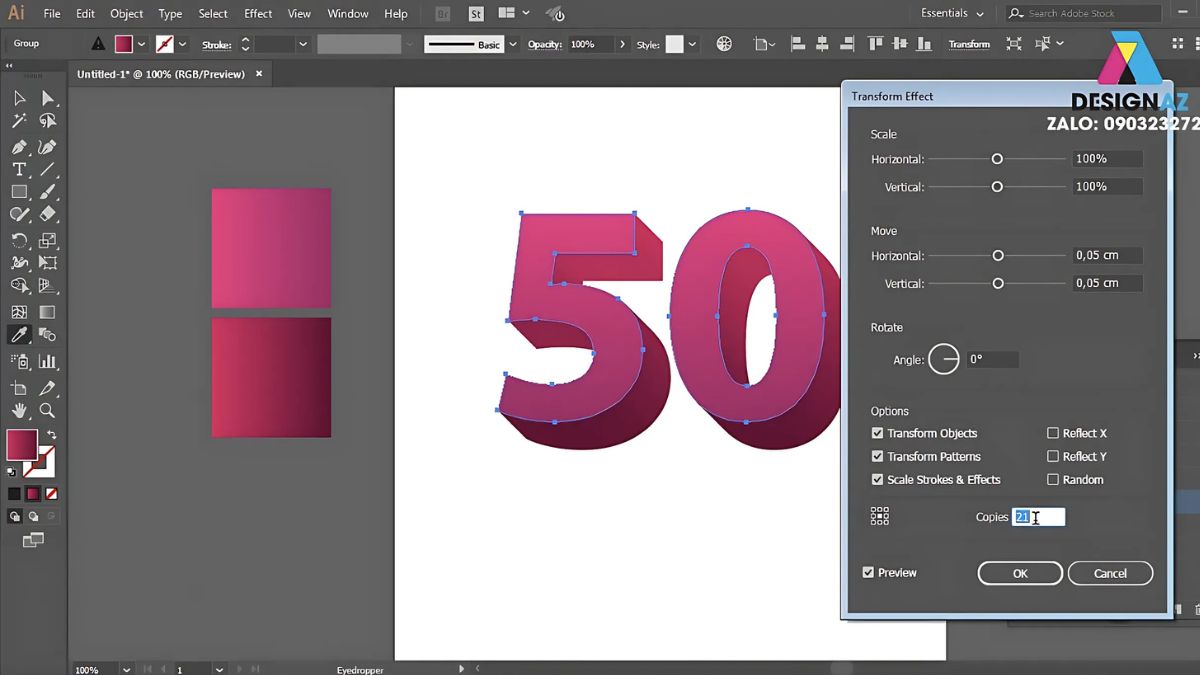





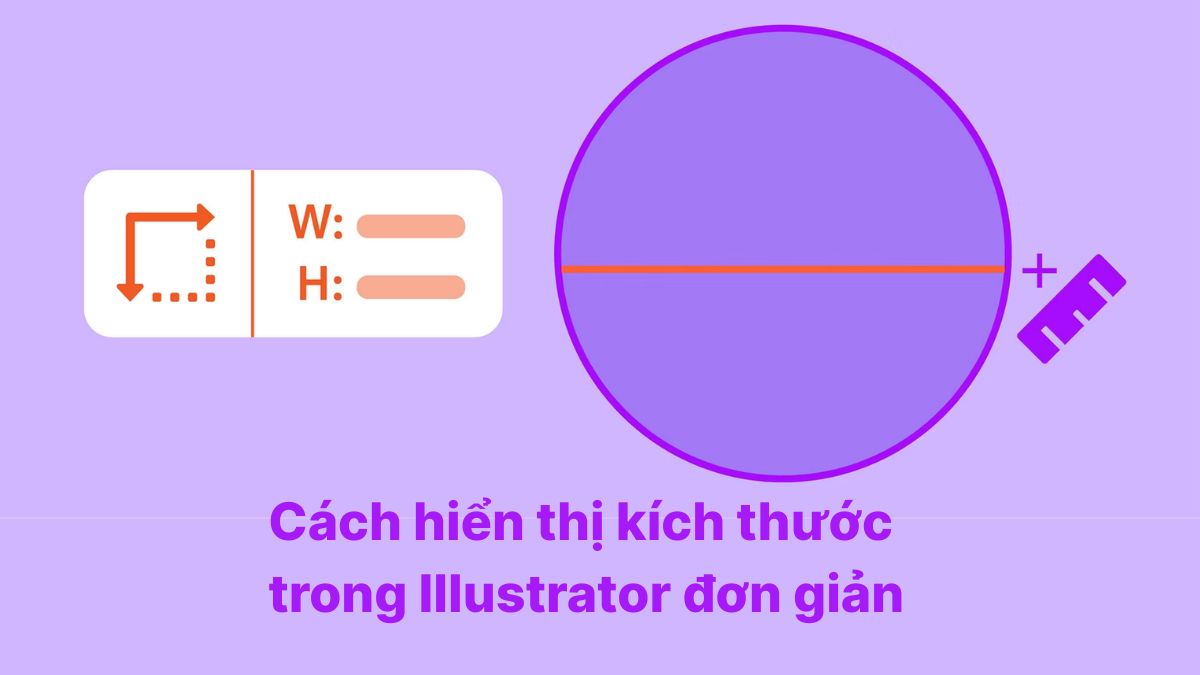
Bình luận (0)